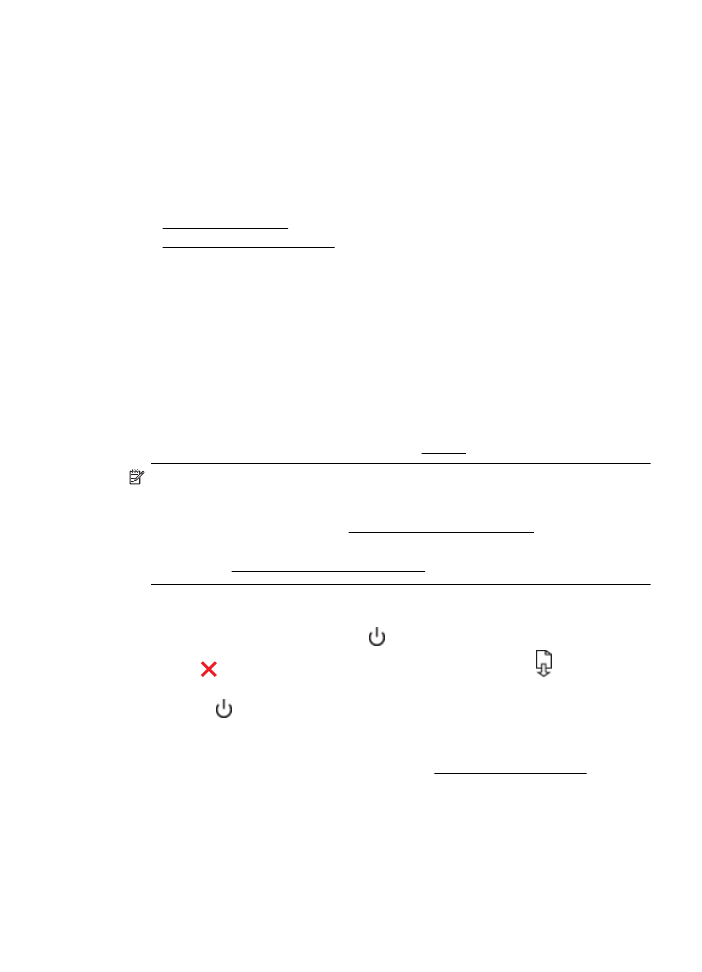
Puhdista tulostuspää
Jos tulosteessa on raitoja, siinä on vääriä värejä tai osa väreistä puuttuu, tulostuspää
on ehkä puhdistettava.
Puhdistaminen sisältää kolme vaihetta. Kukin vaihe kestää noin kaksi minuuttia.
Kuhunkin vaiheeseen käytetään yksi paperiarkki ja kasvava mustemäärä. Tarkasta
tulosteen laatu kunkin vaiheen jälkeen. Seuraava puhdistusvaihe kannattaa käynnistää
vain siinä tapauksessa, että tulostuslaatu on huono.
Jos tulostuslaatu on huono kaikkien puhdistamisvaiheiden jälkeen, yritä kohdistaa
tulostin. Jos tulostuslaatuongelma jatkuu vielä kohdistamisen ja puhdistamisen jälkeen,
ota yhteys HP:n tukeen. Lisätietoja on kohdassa HP-tuki.
Huomautus Puhdistaminen kuluttaa mustetta, joten puhdista tulostuspäät vain
tarpeen mukaan. Puhdistusprosessi kestää muutaman minuutin. Tämän aikana
saattaa kuulua jonkin verran ääntä. Ennen kuin puhdistat tulostuspäät, muista lisätä
paperia. Lisätietoja on kohdassa Tulostusmateriaalin lisääminen.
Jos tulostinta ei sammuteta oikein, tämä voi aiheuttaa tulostusongelmia. Lisätietoja
on kohdassa Tulostimen virran katkaiseminen.
Tulostuspään puhdistaminen ohjauspaneelista
1.
Tulostimen ohjauspaneelissa pidä (Power) -painiketta alhaalla.
2.
Paina
(Cancel)-painiketta kaksi kertaa, jonka jälkeen paina (Resume)-
painiketta kerran.
3.
Vapauta (Power)-painike.
Tulostuspään puhdistaminen Työkaluryhmästä (Windows)
1.
Avaa Työkaluryhmä. Lisätietoja on kohdassa Työkaluryhmä (Windows).
2.
Valitse Laitepalvelut-välilehdeltä Puhdista tulostuspäät -tekstin vasemmalla
puolella olevaa kuvaketta.
3.
Noudata näytön ohjeita.
Tulostuspään huolto
71
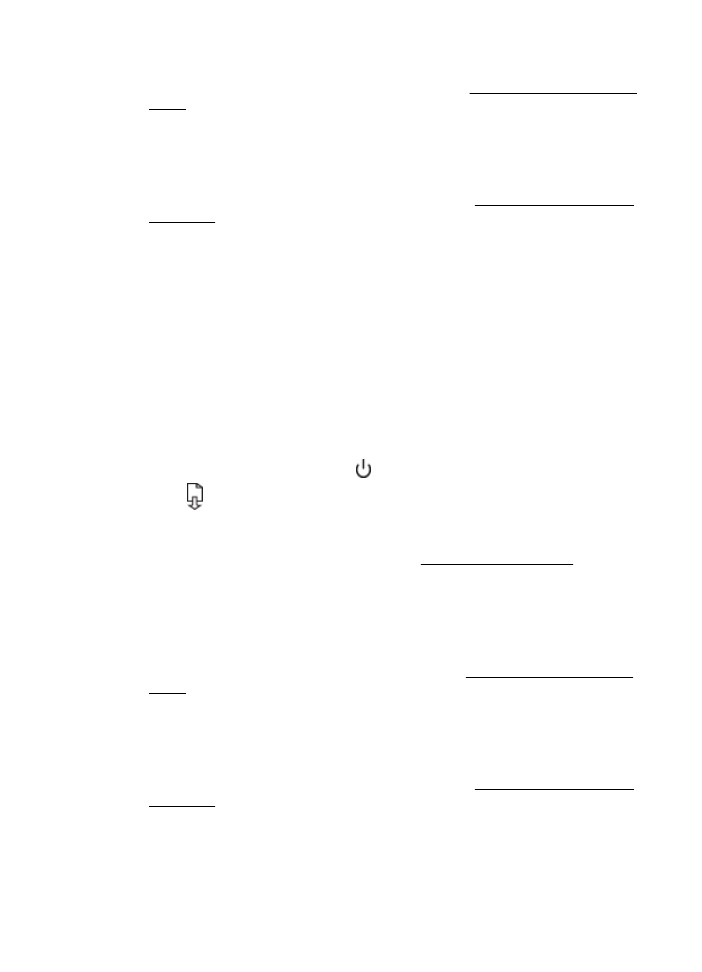
Tulostuspään puhdistaminen HP Utility -apuohjelmalla (Mac OS X)
1.
Avaa HP Utility -apuohjelma. Lisätietoja on kohdassa HP Utility -apuohjelma (Mac
OS X).
2.
Kohdassa Tieto ja tuki napsauta Puhdista tulostuspäät.
3.
Valitse Puhdista ja toimi näytön ohjeiden mukaan.
Tulostuspään puhdistaminen sisäisestä verkkopalvelimesta (EWS)
1.
Avaa sisäinen verkkopalvelin. Lisätietoja on kohdassa Sisäisen verkkopalvelimen
avaaminen.
2.
Napsauta Työkalut välilehteä, jonka jälkeen napsauta Tulostuslaadun työkalut
kohdassa Apuohjelmat.
3.
Valitse Puhdista tulostuspäät ja toimi näytön ohjeiden mukaan.